文章详情页
Mac OS X系统显示资源库文件夹设置教程
浏览:127日期:2024-03-18 18:31:51
想必许多用户在使用Mac OS X系统时,经常需要打开资源库文件夹(Library),而许多用户都无法找到此文件夹,其实资源库文件夹(Library)在OS X Lion之后的操作系统中都是默认为隐藏,因此用户需要通过设置或终端设置才能够打开,今天为用户带来了目前最简单的显示资源库文件夹设置教程,如果用户还不了解如何操作,赶紧来学习一下吧!
方法/步骤1、首先我们打开Finder文件管理器,然后在左侧的目录中选择“个人”目录,如下图所示(小房子图标),这时我们通过组合键键 Command + J打开设置界面,然后我们即可勾选显示“资源库”文件夹即可完成。
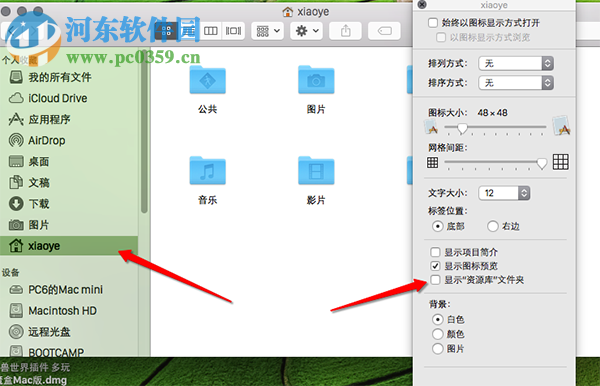
2、部分用户无法查找到自己的个人文件目录,此时我们可以按照以下方法进行。
1)首先我们同样打开“Finder”文件夹管理应用,然后点击菜单栏上的Finder按钮,在选项中点击“偏好设置”。
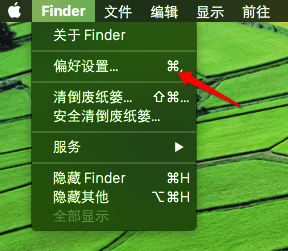
2)进入偏好设置界面之后,我们点击边栏,然后在边栏中找到个人文件目录(下图的小房子图标),并勾选后即可正常显示。
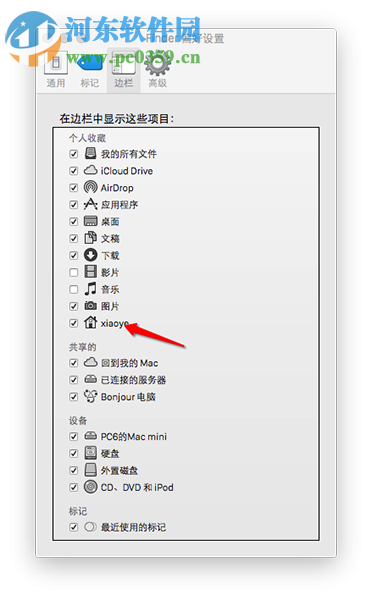
然后我们就可以按照步骤一来进行操作即可。
显示资源库文件夹的方法除此之外,还有其它的办法,但是小编觉得此方法可以说是最简单便捷的,有需要的用户可以参考!
标签:
Mac OS系统
排行榜

 网公网安备
网公网安备